時間:2017-04-06 來源:互聯網 瀏覽量:
 或者
或者 ,選擇屬性,在打開的窗口中找到【Windows 版本】和【係統類型】並記錄下來,並確保係統處於激活狀態。如下圖所示:
,選擇屬性,在打開的窗口中找到【Windows 版本】和【係統類型】並記錄下來,並確保係統處於激活狀態。如下圖所示:
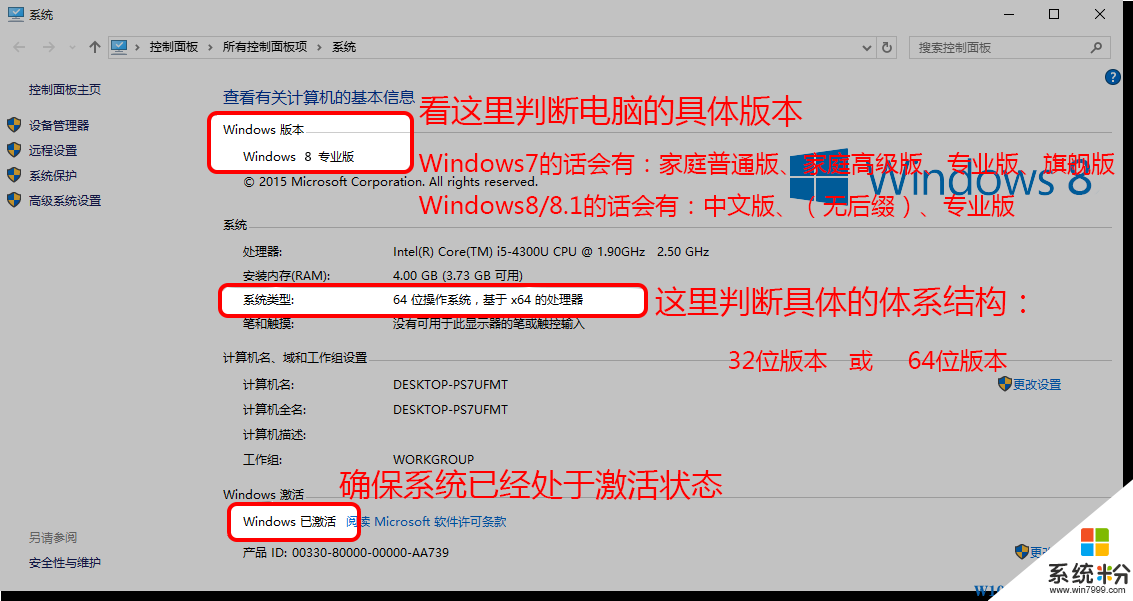
注意的是企業版和XP係統是不支持升級的。
下載官方升級工具1. 點擊進入此頁麵>>
2. 找到如下圖標下載對應【係統類型】的工具
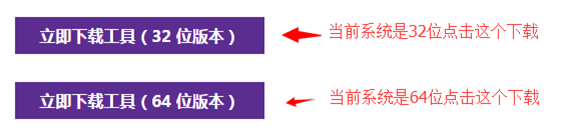
1、找到下載的“MediaCreationTool.exe”或者“MediaCreationToolx64.exe”文件後雙擊打開它;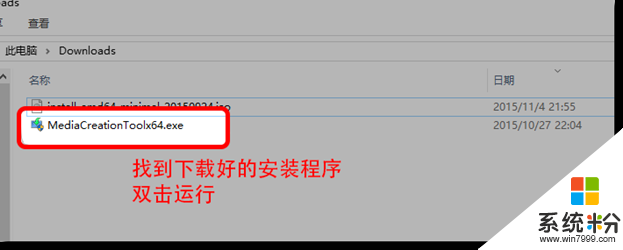
可能會有用戶賬戶控製的彈窗出來,請選擇“是”;
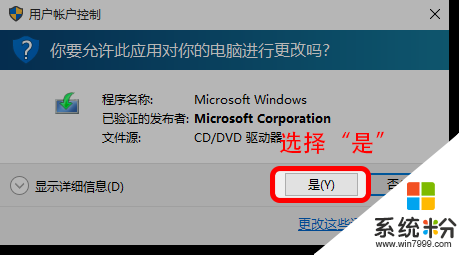
2、在經過一定時間的等待後出現“Windows10安裝程序-你想執行什麼操作?”的界麵,在這個界麵上選擇【為另一台電腦創建安裝介質】後點擊【下一步】;
不要著急,我們最後還是會為本台機器進行升級的,隻是換個更穩定的方式而已。注意的是,有可能等了很長時間這個“Windows10安裝程序”也打不開,那麼請重啟電腦後重新雙擊下載的“MediaCreationTool”來打開這個程序。
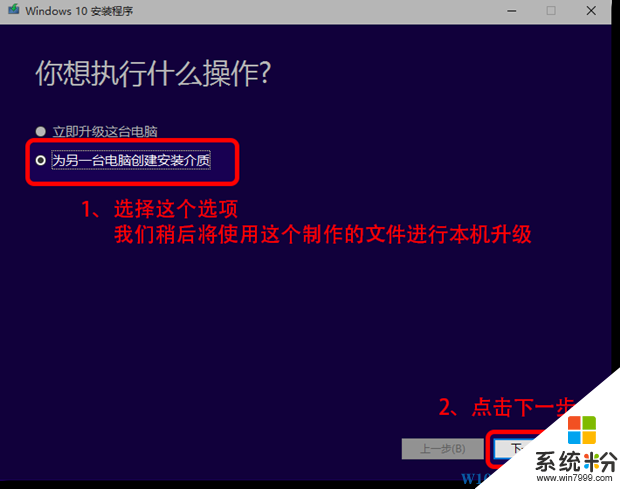
3、然後我們來到了“選擇語言、體係結構和版本”的界麵,在這個界上,需要選擇對應我們係統可用的Win10版本,在這裏一一說明:
·語言:這裏選擇的是您當前係統的默認語言,一般情況下都選擇【中文(簡體)】
·版本:這是一個值得注意的選項,我們分為Win7和Win8/8.1兩個來討論
Win7下:

Win8/8.1下:

·體係結構:選擇對應操作係統的位數(32位或者64位)
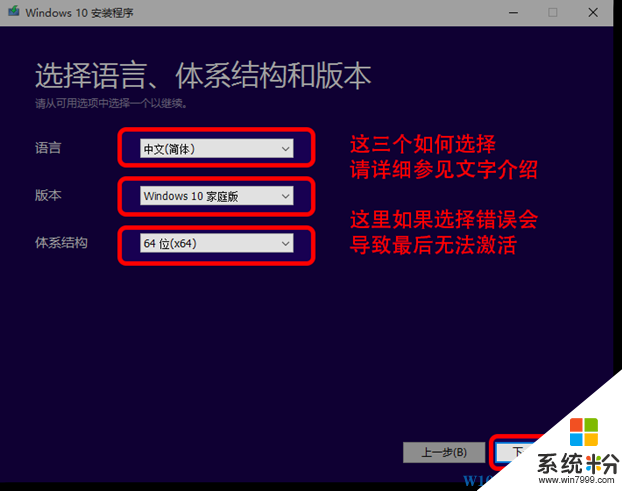
4、接下來選擇安裝/升級介質,這裏選擇ISO就可以了。
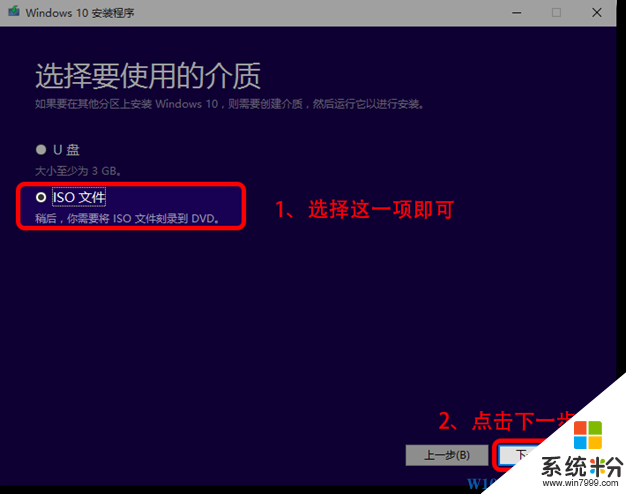
5、選擇ISO文件的保存位置;
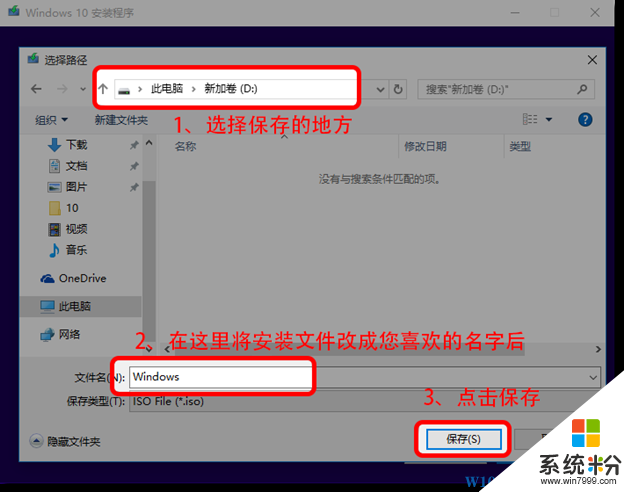
6、請耐心等待下載製作結束,這個會根據您網速的和具體的機器配置有快有慢;
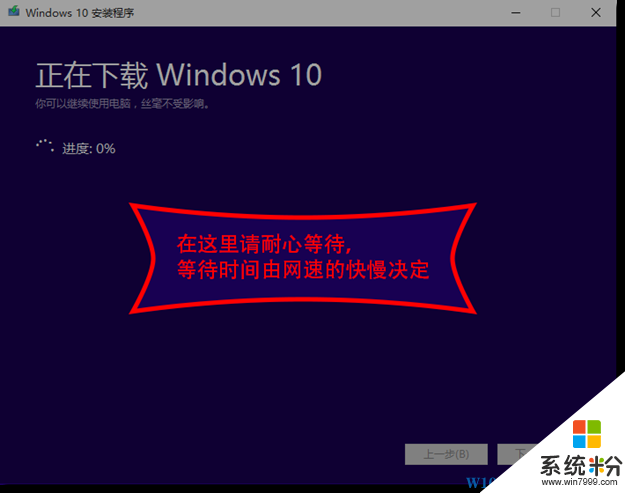
7、載完成後點擊完成,不需要在意提示的將係統刻錄成DVD,因為我們隻是希望升級係統;
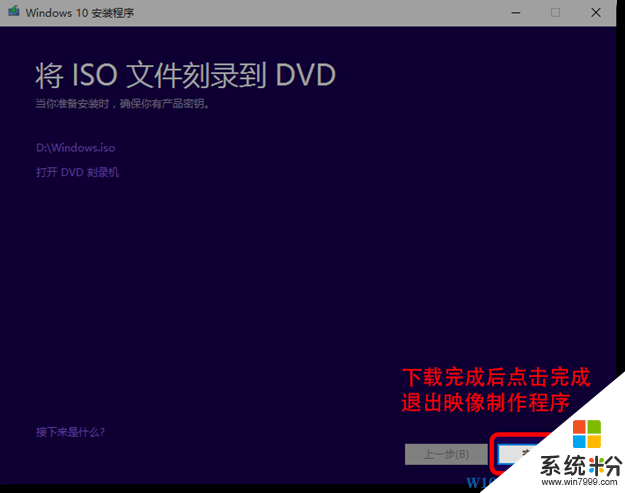
到這裏,升級文件就已經製作好了。
開始升級1、在剛才選擇的保存位置找到對應的係統升級映像,然後打開它;
注意的是:
Win8/8.1下係統集成了虛擬光驅所以可以直接雙擊打開它
但是在Win7下需要使用壓縮軟件先將它解壓後打開解壓的文件
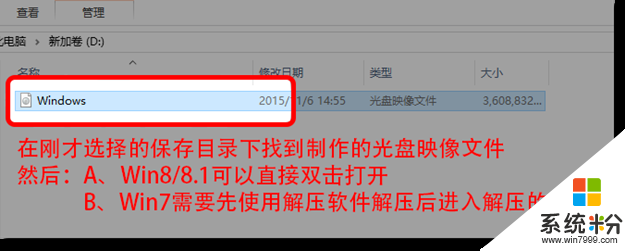
2、找到Setup.exe這個文件然後雙擊運行;
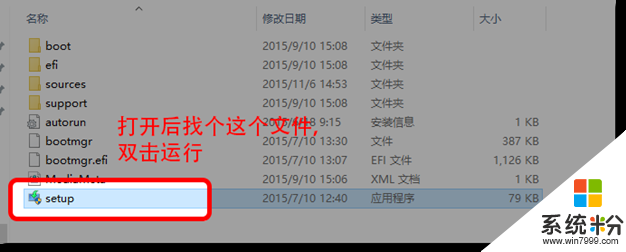
可能會有用戶賬戶控製的彈窗出來,請選擇“是”;
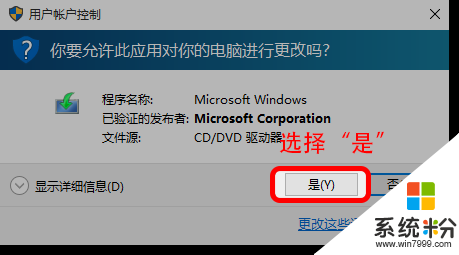
3、經過一小段的準備時間後進入正式的升級界麵,請選擇先不進行更新,以後我們可以在係統裏麵很方便地進行更新操作;
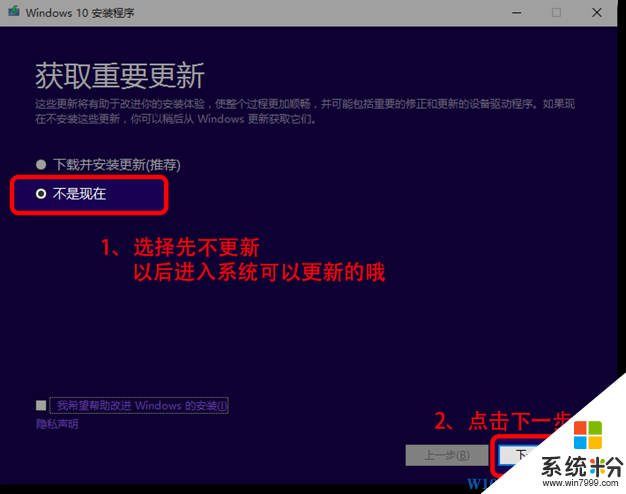
4、經過一小段時間的等待後會出現一個許可條款界麵,您需要點擊接受後才可以繼續使用;

注意:出現以下那一張需要輸入產品密鑰的界麵是不正常的,那代表您之前選擇版本是沒有選擇正確或者您之前的係統不是正版激活的,請重新選擇係統版本製作您的升級文件或直接聯係我們。
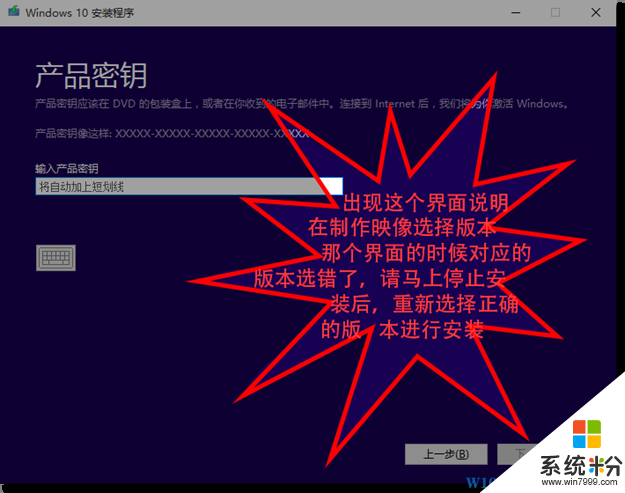
如果上麵的界麵沒有出現代表到目前為止都是正常的請點擊下圖的接受;
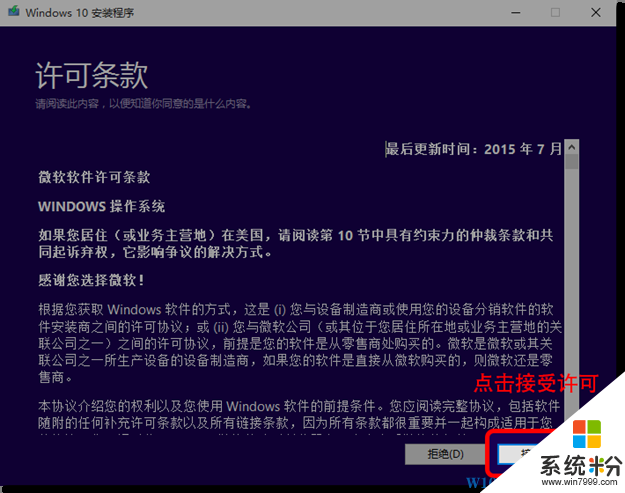
5、接下來選擇您需要保留的內容
請注意:
不建議選擇第一項的“保留個人文件和應用”,因為可能會在升級後導致很多問題,原因是因為他會保留之前的驅動程序,往往導致後續的驅動安裝不上或設備性能變差。
二和三兩項您按您的心意選擇即可(選擇不保留任何內容請務必確保您已經備份了您的重要文件資料)
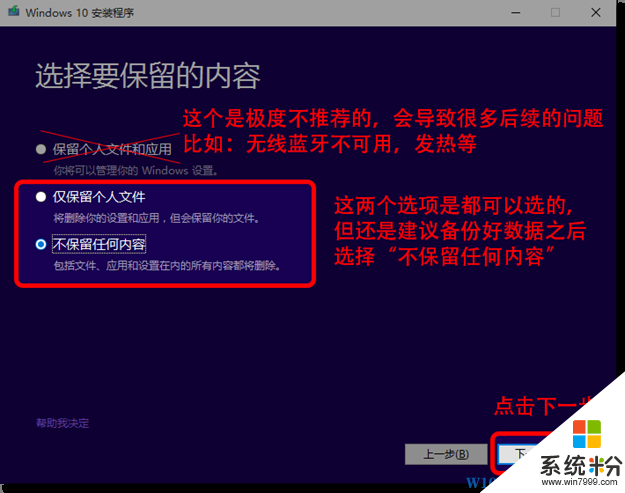
6、然後可以開始安裝了,係統會在您點擊【安裝】後正式開始升級,請確保升級期間接上您的電源適配器並保證不要合上您的電腦屏幕以避免因為外力導致的安裝失敗。
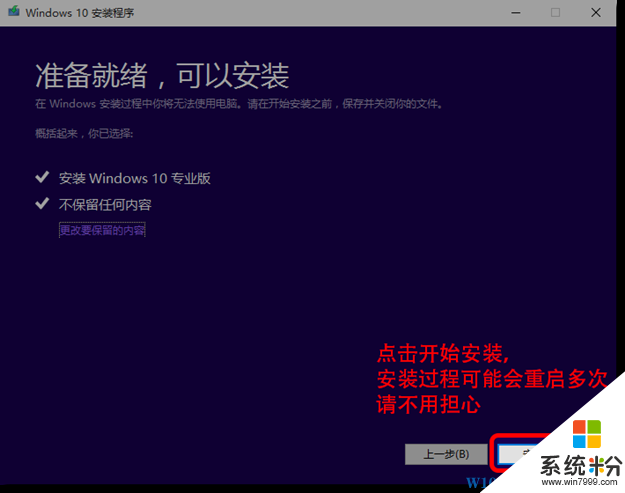
7、電腦進入全屏的升級界麵如下圖所示:
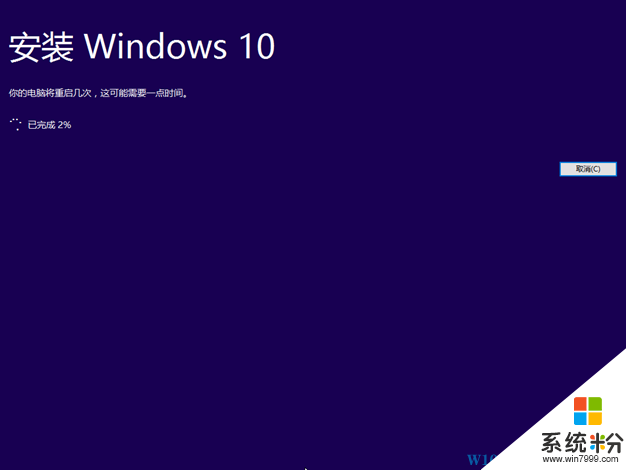
8、會先重新啟動一次;
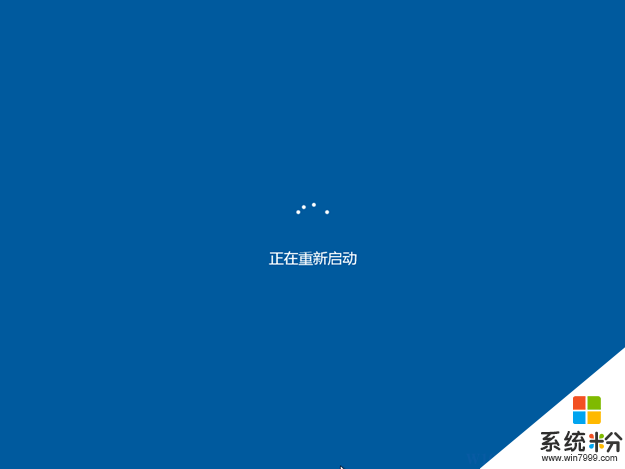
9、然後正式開始升級;
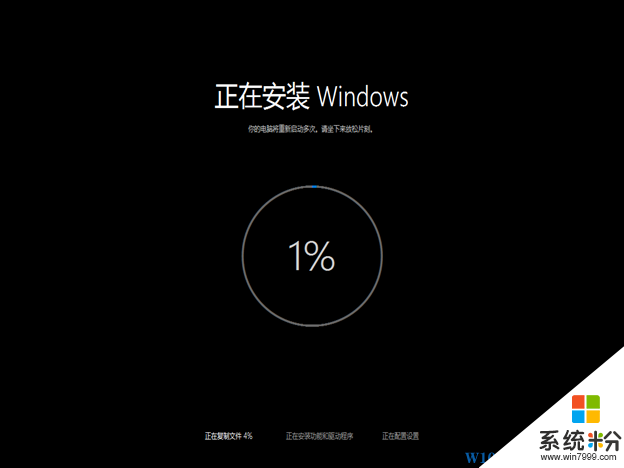
這個界麵可能會經過幾次重啟,中間如果有卡斷死機,請耐心等待不要強製關機。等這個界麵結束就代表係統本身已經升級好了下麵需要做最後的設置。
升級完成係統設置1、進入最後的係統設置界麵,正常情況下在這個界麵直接點擊下一步即可,或者您按照具體需求修改;
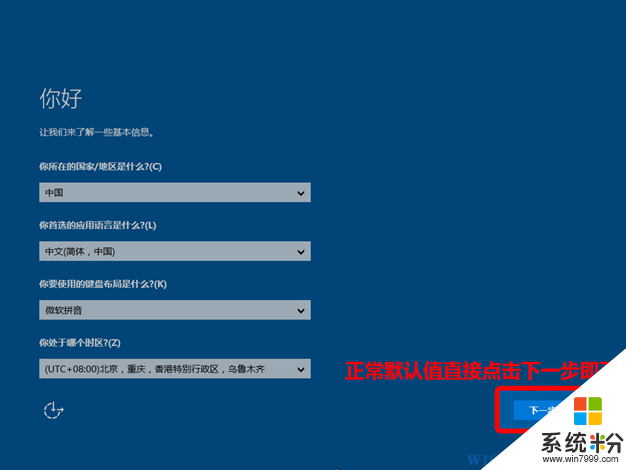
2、接下來會進入一個簡單的設置界麵,推薦使用快速設置,已經可以滿足正常的使用需求不會因為這個造成電腦卡頓,請放心點擊;

3、下麵的界麵並不會每次都出現,您如果是個人用戶直接選擇【我擁有它】即可。
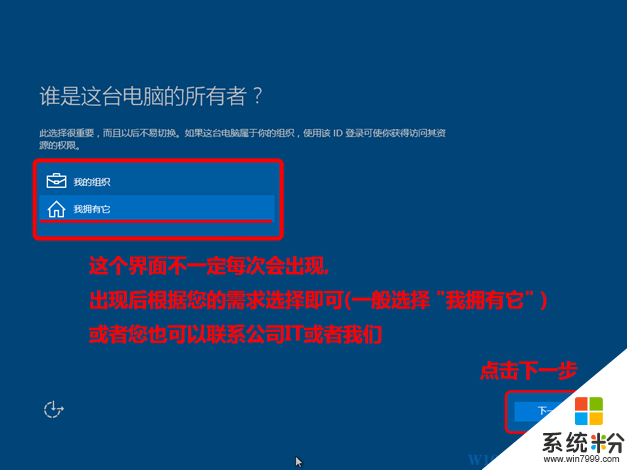
4、在這裏係統會要求您輸入微軟的在線賬號,除非您之前就已經擁有在線賬號並且習慣使用,否則建議您先跳過此步驟先快速設置以保證係統正常運行,等以後根據具體需求可以在係統下修改;
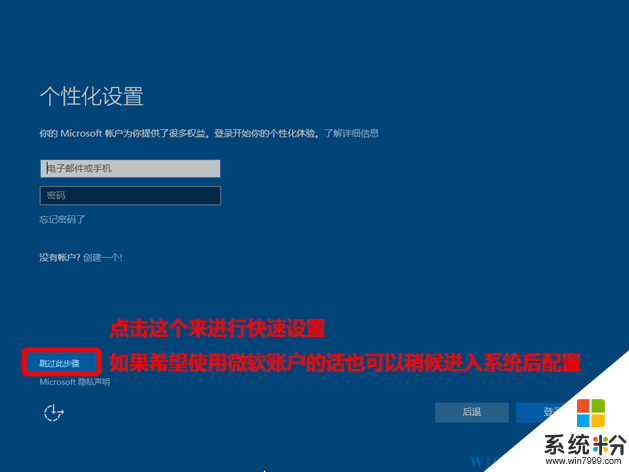
5、接下來設置您的本地登錄帳號、登錄密碼和密碼提示符(不能和密碼相同);
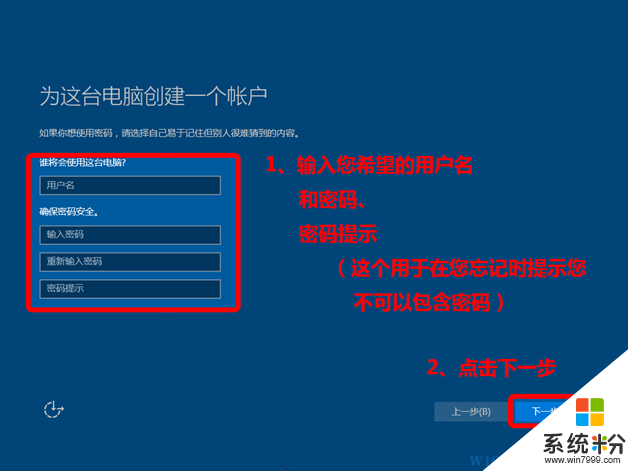
6、係統開始做最後的設置,請耐心等待;

7、成功進入係統,係統已經可以使用了。
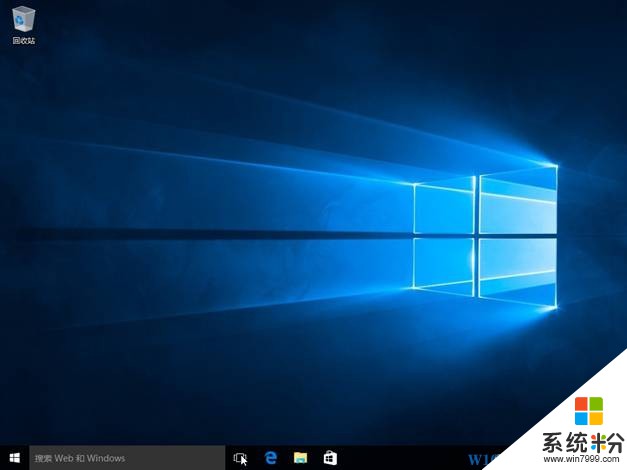
Windows10下已經集成了很多的驅動,您隻需要通過下載我們官方的驅動更新軟件檢查後更新即可。
然後安裝軟件後檢測更新,更新完成後您如果不放心的話可以去設備管理器下看一下是否還存在未識別設備,進入方法:您按住鍵盤上的【Win鍵】(左下角Ctrl和Alt中間的那個)後不要鬆手再按一下鍵盤上的【X】,會彈出一個菜單,您在菜單中點擊設備管理器即可,如果沒有帶感歎號或者問好的設備即表明驅動基本上是沒有問題的。